微伴的好友欢迎语优化了企业微信的欢迎语功能,支持自动发送1条文字消息和9个附件,附件的形式包括图片、链接、小程序、自定义表单、抽奖活动、小红包,并且支持管理员为不同部门的员工设置不同的欢迎语,满足各个团队的业务需要。
当企业添加新客户到企业微信时,可以使用好友欢迎语自动给客户发送消息,使新客户感受企业服务的热情态度和专业能力,加深新客户对企业的了解。还可以给服务不同客户群体的员工设置不同的欢迎语,对不同的客户群体提供差异化的服务。
超级管理员、管理员——可管理全部好友欢迎语;
部门管理员——可设置管理全部好友欢迎语或部门好友欢迎语;
普通员工——不可管理好友欢迎语。
使用 好友欢迎语 前,需配置 基础席位 。
配置步骤如下:
1、进入【微伴后台】>【配置中心】>【席位管理】。
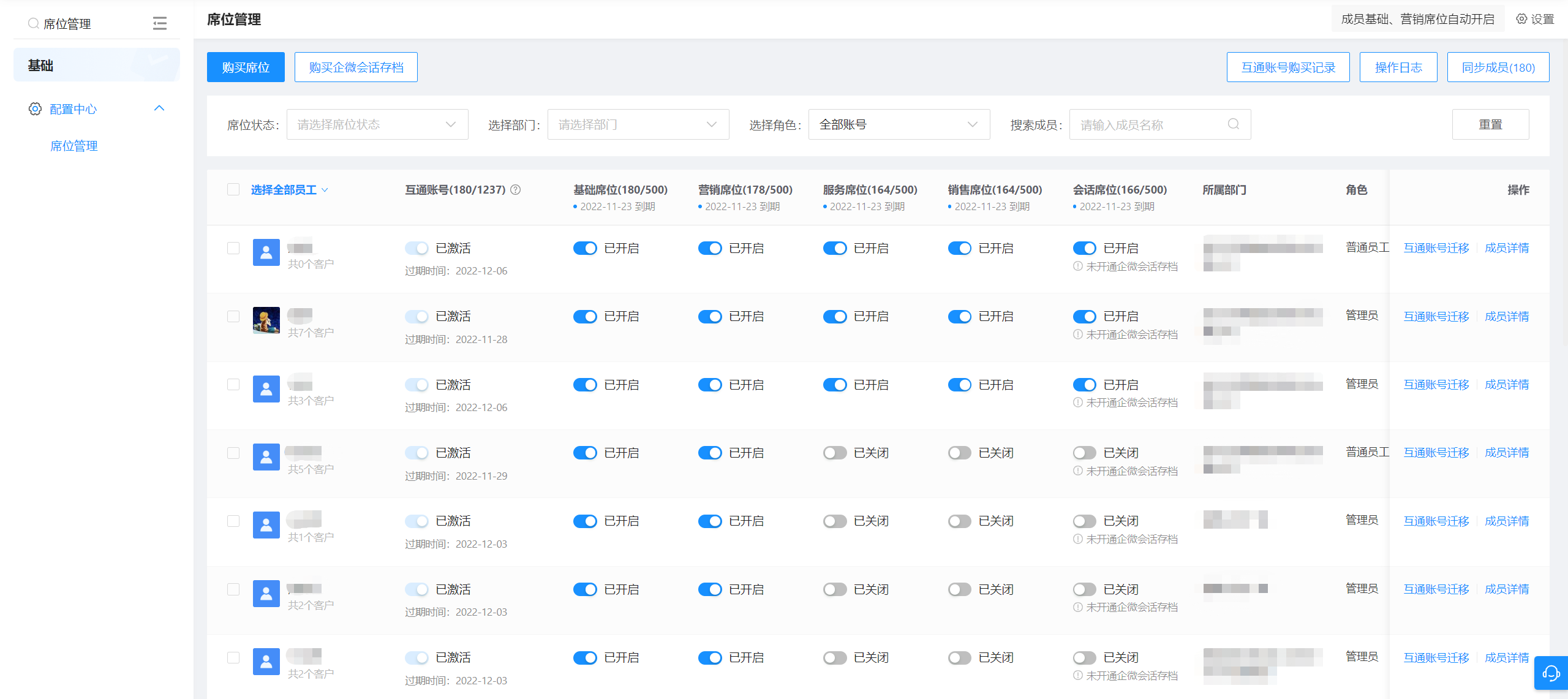
2、点击【购买席位】,勾选【基础版】,核对订单信息,进行提交,也可扫码联系微伴专属服务人员进行开通。
(温馨提示:注意手机的来电/短信提醒)
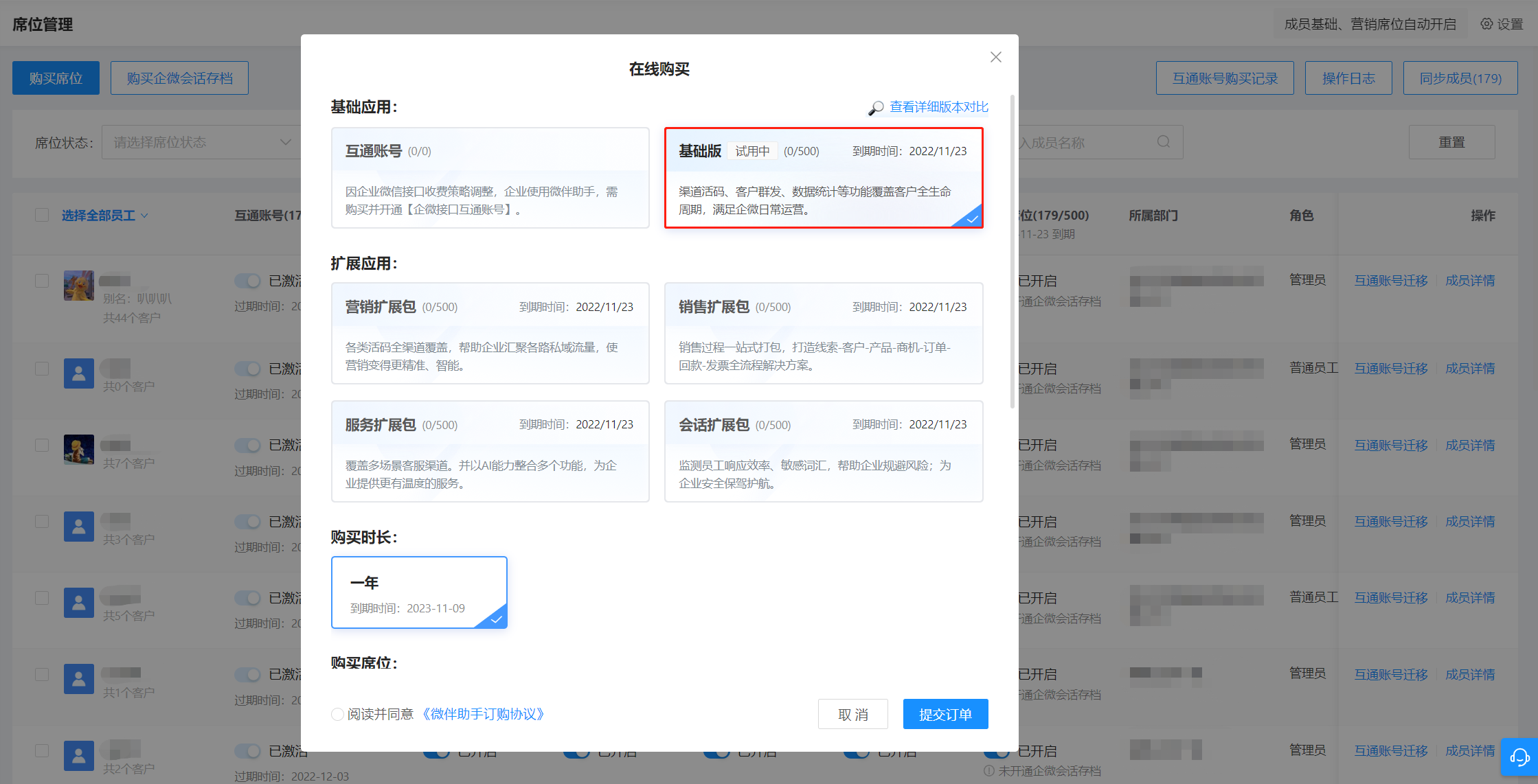
3、超级管理员、管理员可在【席位管理】为企业成员开启席位,开启后可进行使用该功能。
进入【微伴后台】>【客户运营】>【好友欢迎语】,点击【新建欢迎语】开始设置;
使用成员:设置使用欢迎语的成员或部门 ;
欢迎语:设置欢迎语内容,支持插入客户昵称以及1200字以内的文字消息+附件,目前支持的附件形式有图片、链接、小程序、自定义表单、抽奖活动、小红包;
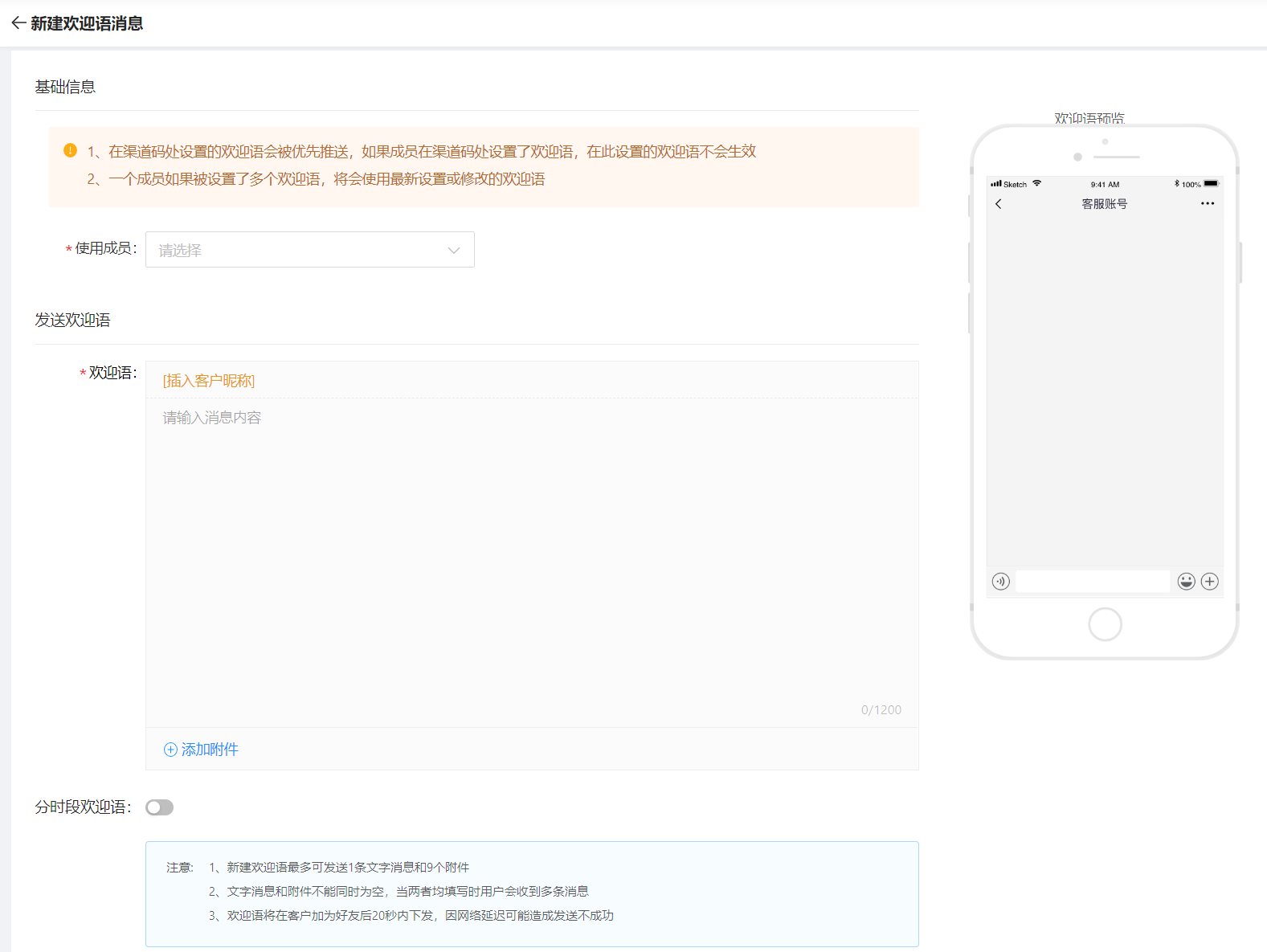
注意:
1、新建欢迎语最多可发送1条文字消息和9个附件。
2、文字消息和附件不能同时为空,当两者均填写时用户会收到多条消息。
设置链接为欢迎语时,可以直接选择设置好的雷达链接,也可以上传普通链接;
还可以根据需求选择是否要开启【高级设置】来修改链接的标题、摘要与封面图;
并选择是否要开启【链接追踪设置】将链接转化为雷达链接。
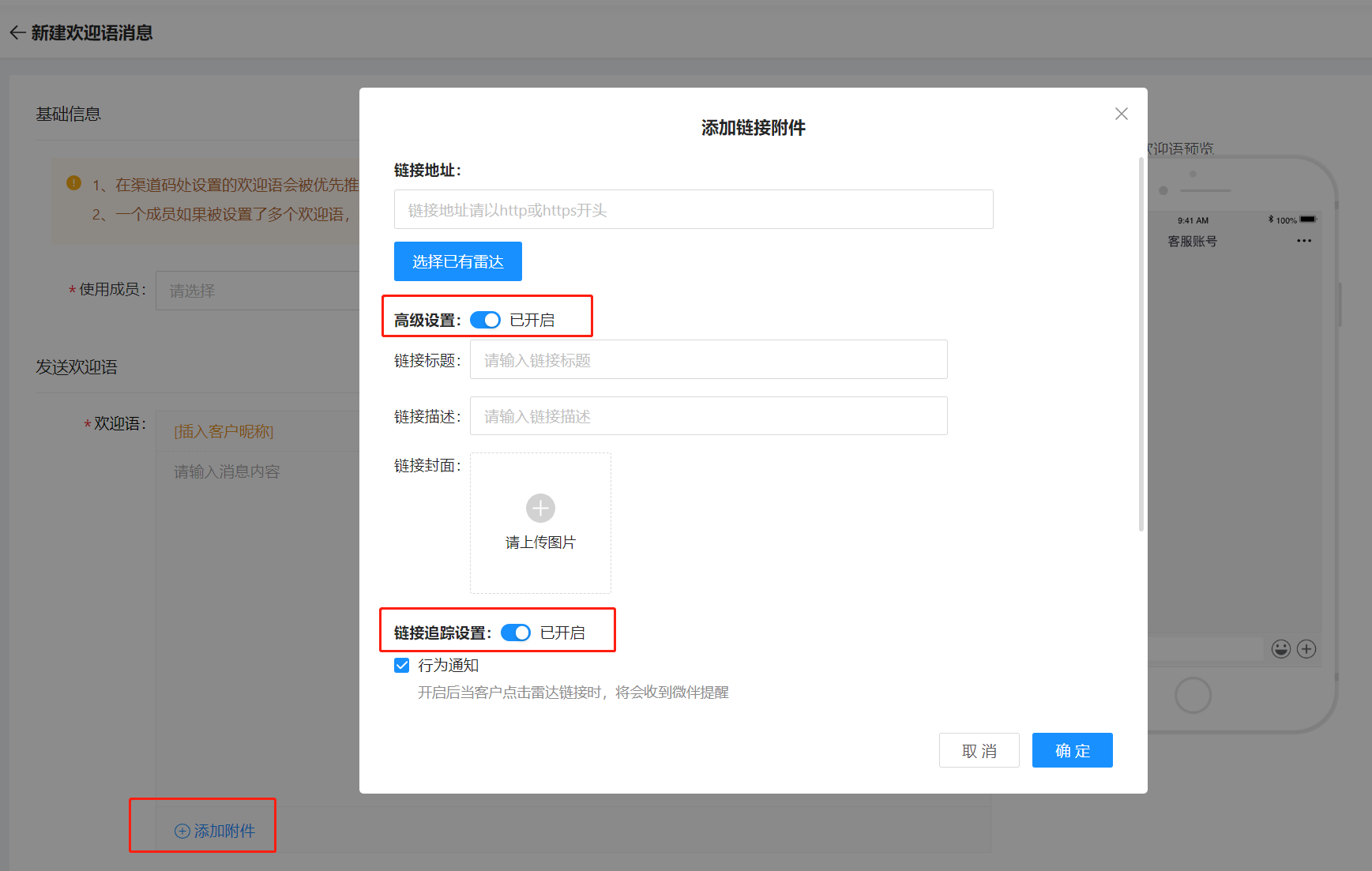
设置小程序为欢迎语时,需要先到企业微信后台-应用管理-应用-自建中绑定小程序,在好友欢迎语中按照教程获取并填写小程序appID和小程序路径后就可以设置为欢迎语了;
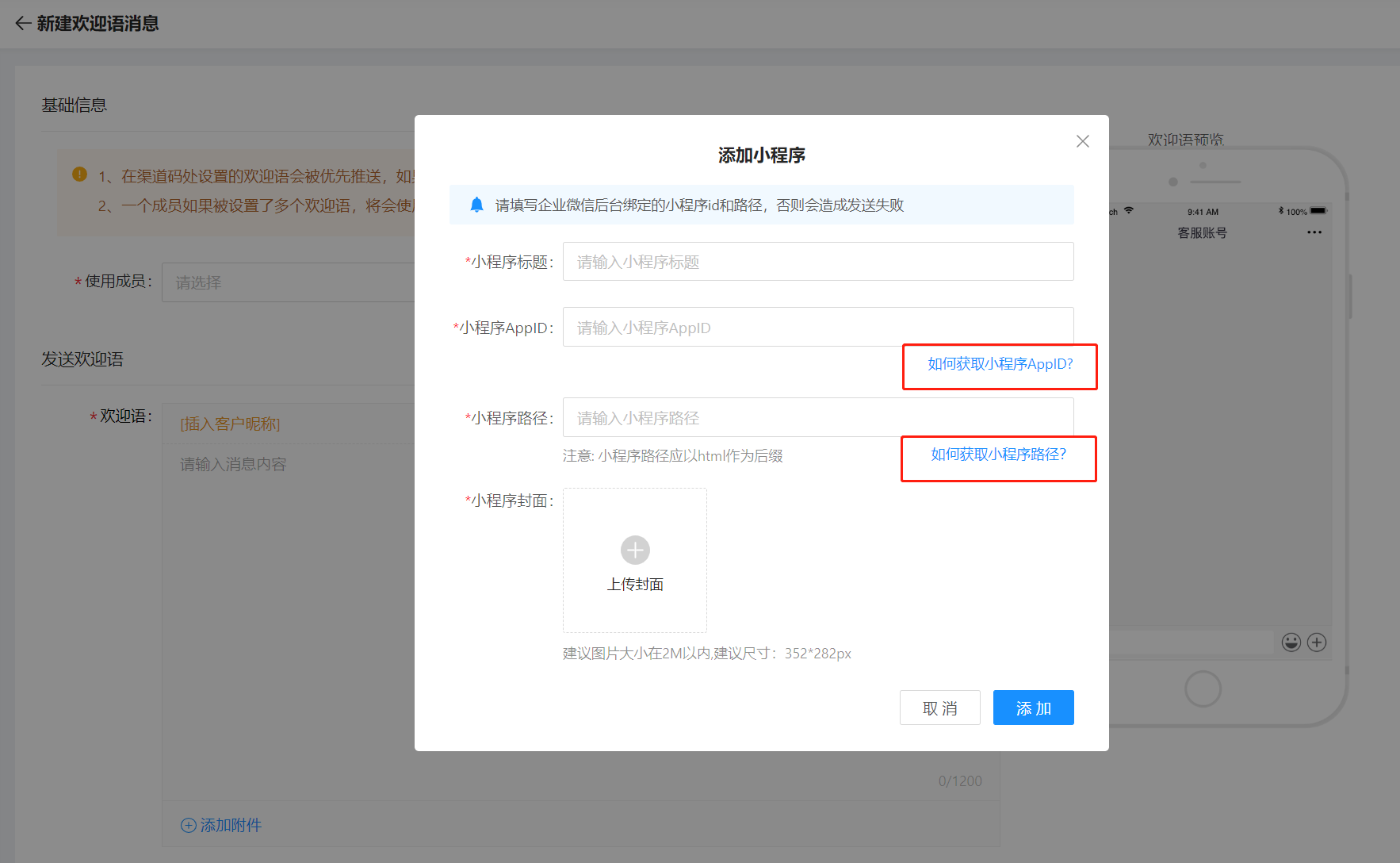
设置小红包为欢迎语时,只能选择提前在微伴-小红包中建立好的红包模板。
(注意:
1、仅在微伴后台【小红包-可用员工范围】中的员工才有权限发送小红包,如果在欢迎语中所选的使用成员没有使用权限,需要先去【小红包-可用员工范围】中修改员工权限。
2、如果客户已经达到每日领取红包个数或金额上限,当日将不能领取企业红包。
3、小红包作为附件发送给客户时,只支持发送1个。)
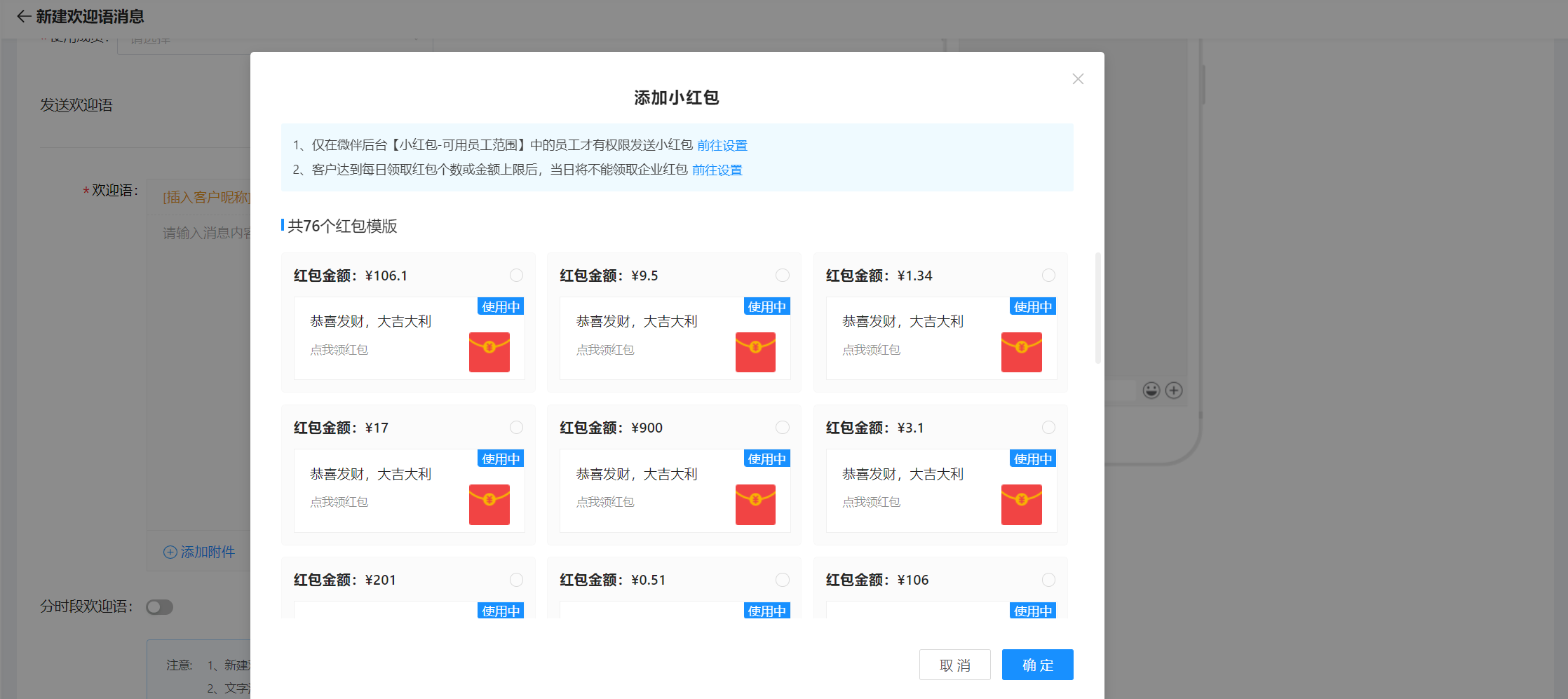
备用欢迎语:如果在附件中添加小红包,需要设置备用欢迎语。当员工无权限发送小红包/员工发送红包金额达到每日最高限额/红包模版停用等异常情况下,员工将发送备用欢迎语给客户;
仅新客户领取:开启后,仅客户首次添加企业员工发送红包,如果添加多位员工或删除员工后再添加,将发送备用欢迎语;
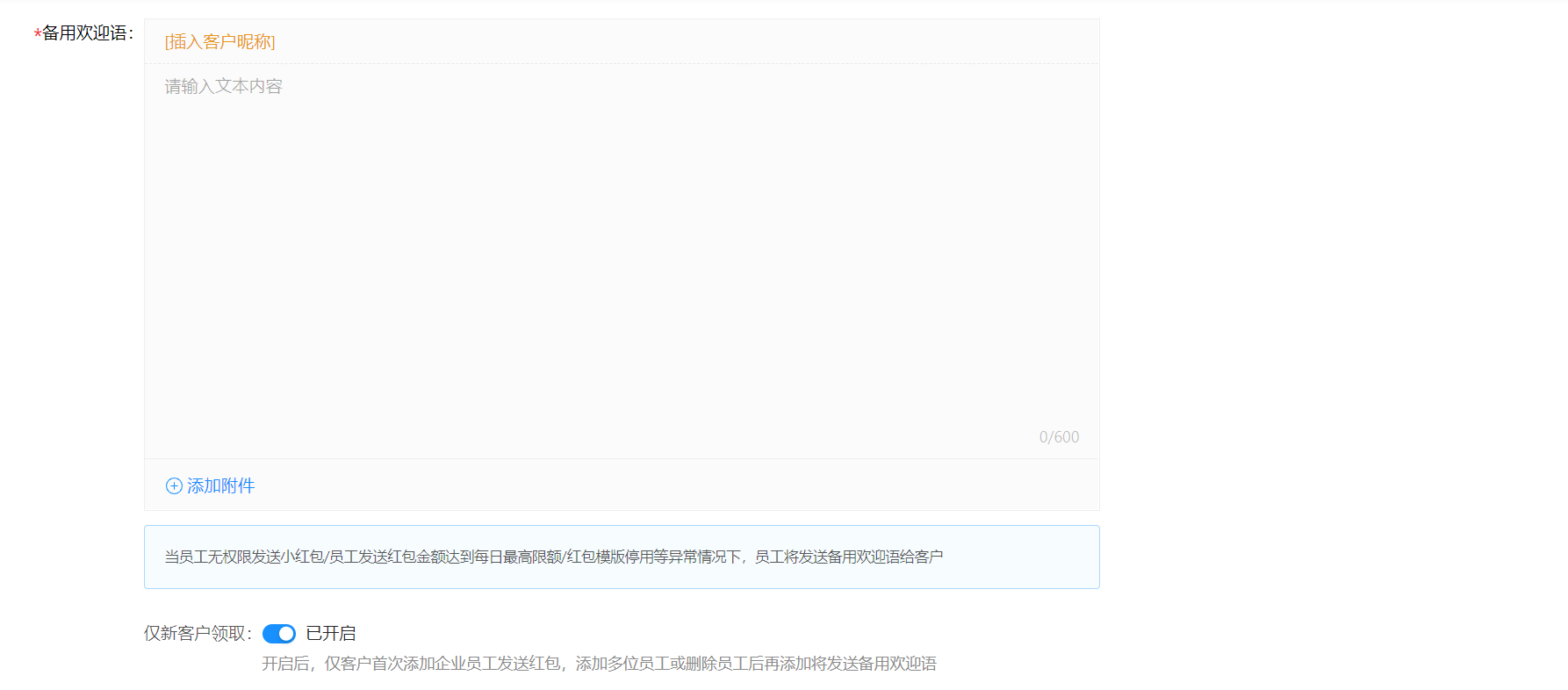
分时段欢迎语:可以给特定的时间段添加过来的客户设置特定的欢迎语。如果同一时间段既被设置了好友欢迎语,又被设置了分时段欢迎语,那么将会优先发送分时段欢迎语;
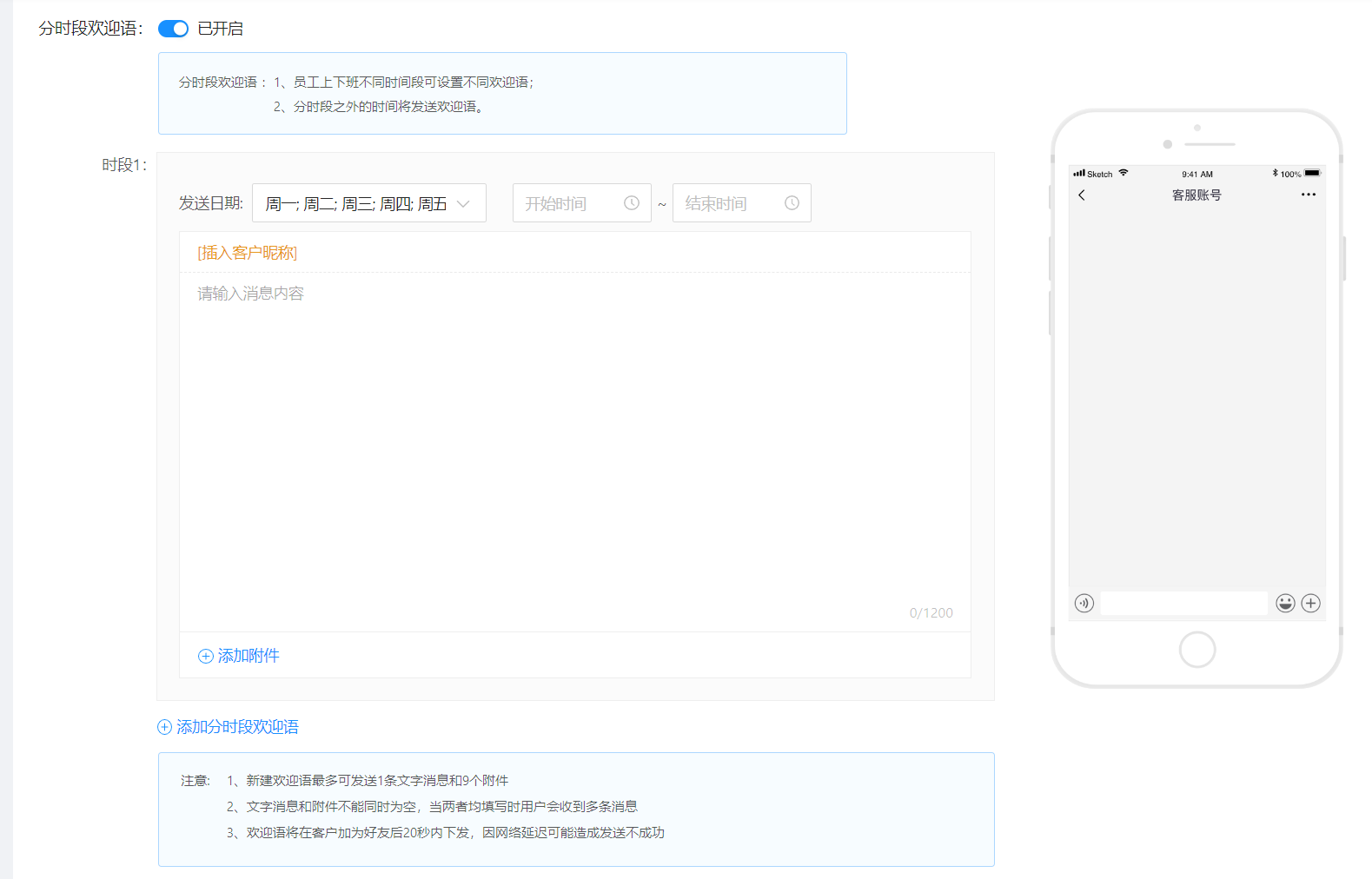
好友欢迎语设置完毕后,点击保存后即可生效。
可通过使用成员,及消息内容进行筛选欢迎语,在列表页点击操作按钮,可以修改/删除设置完成的欢迎语;
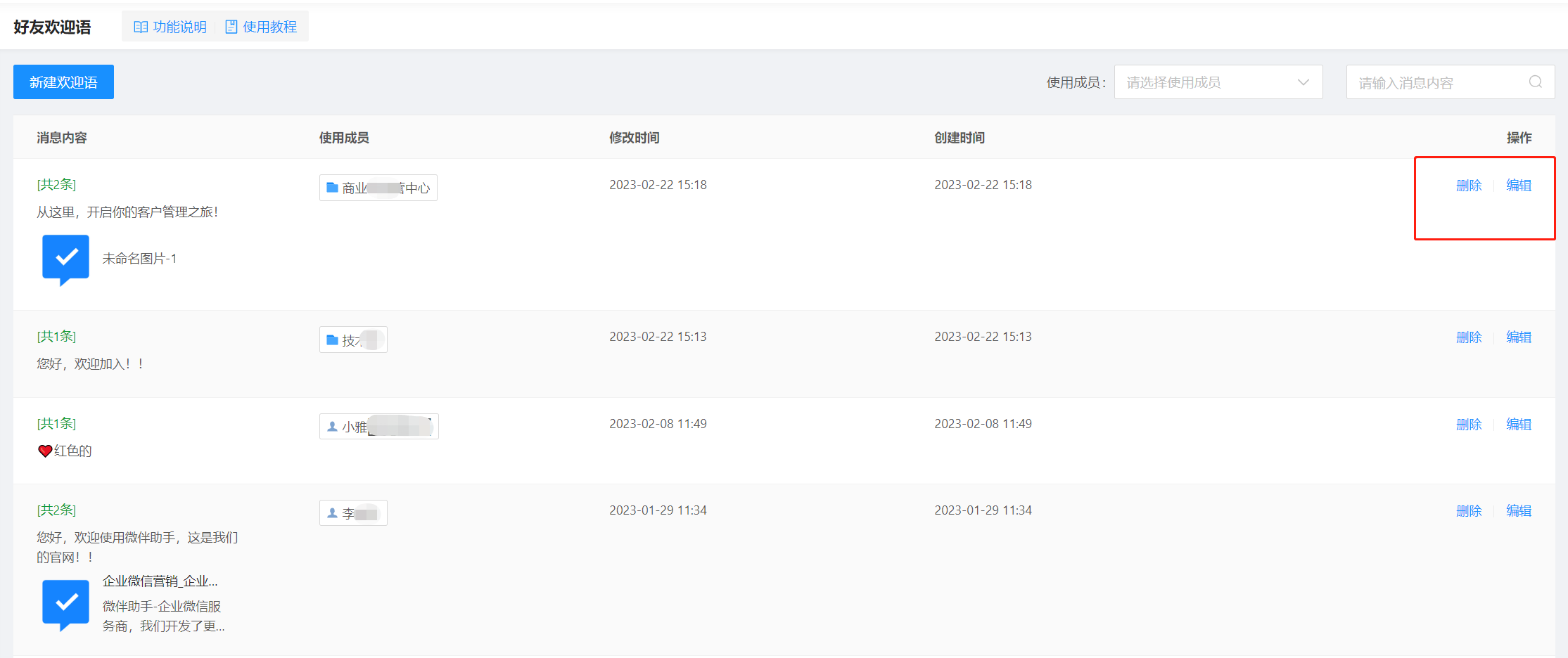
1、欢迎语将在客户加为好友后20秒内下发,因网络延迟可能造成发送不成功;
2、如果多次新建欢迎语,最后一次创建或修改的内容生效;
3、为什么设置的欢迎语没生效?
①如果在企业微信管理后台中设置了欢迎语,那么会默认发送企业微信后台中设置的欢迎语, 微伴助手的欢迎语将会失效;
这时可登录【企业微信后台】,打开【客户联系】-【加客户】-【欢迎语】,将企业微信后台的欢迎语删除。
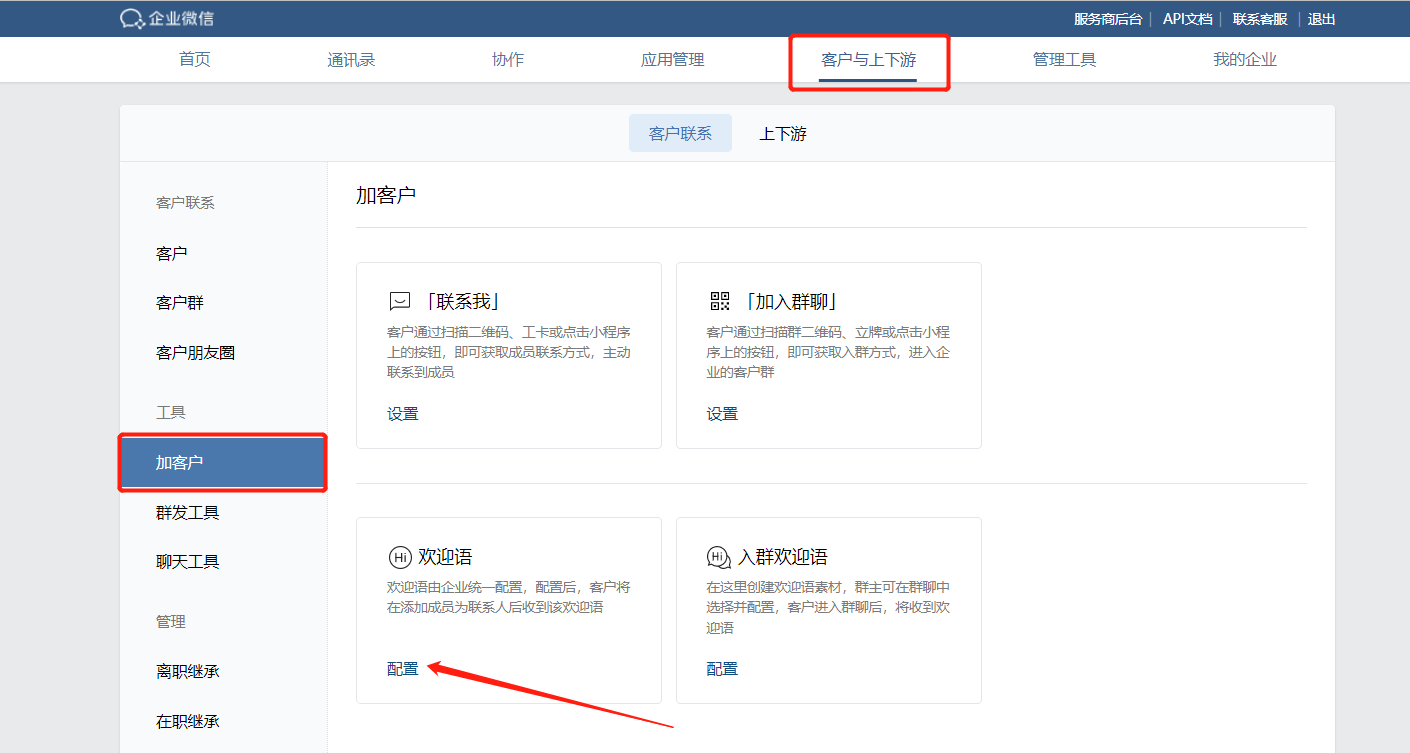
②通过渠道活码添加的客户,会优先回复渠道活码中设置的渠道欢迎语。